C'est plus glitch que ce à quoi on pourrait s'attendre
- Lorsque Facebook Dating ne s'affiche pas, assurez-vous que votre âge est défini sur 18 ans et plus et que vous vous trouvez dans une région où la fonctionnalité est disponible.
- Lisez ce guide pour découvrir comment nos experts ont résolu le problème !

Facebook Dating fait l'actualité depuis son lancement en 2019, mais pour beaucoup, la fonctionnalité n'apparaît pas sur leur application Facebook. Et pour tous ceux qui essaient de mettre la main sur le dernier service de rencontres uniquement mobile, c’est un problème !
Pour certains, qui disposaient du Datation section dans leurs applications, l'écran lisait, Ce n'est pas toi, c'est nous. Quelque chose s’est mal passé et nous travaillons pour améliorer la situation. Fondamentalement, un service destiné à faciliter la rencontre de nouvelles personnes a été en proie à des problèmes. Mais c’est réparable dans la plupart des cas !
Pourquoi Facebook Dating n'est-il pas disponible pour moi ?
Si Facebook Dating n'est pas disponible, vous vous trouvez peut-être dans une région où le service n'est pas encore disponible ou l'application Facebook n'a pas accès à votre position. Ensuite, il y a le cache de l’application corrompu ou l’exécution d’une version obsolète de l’application.
De plus, comme la fonctionnalité de rencontres est actuellement exclusive aux applications mobiles, Android et iOS, Facebook Dating n’est pas disponible sur PC. Il se peut donc que ce soit l'appareil que vous utilisez qui soit en cause.
Comment puis-je réparer Facebook Dating s’il ne s’affiche pas ?
Facebook Dating n'est disponible que sur un appareil Apple ou Android et est intégré à l'application Facebook déjà disponible. Vous n’avez donc pas besoin de télécharger une application distincte.
Avant de commencer avec les solutions légèrement complexes, en voici quelques-unes rapides à essayer :
- Assurez-vous que votre compte Facebook est actif et opérationnel depuis au moins 30 jours. Les nouveaux comptes ne pourront pas créer de profil de rencontre. Cela répond également, Facebook Dating n’apparaît pas sur un nouveau compte.
- Terminez l'application Facebook, puis relancez-la et vérifiez si le profil de rencontre apparaît maintenant. Vous pouvez également redémarrer l'appareil mobile.
- Si vous disposez d'une connexion Internet instable, passez aux données mobiles si vous êtes actuellement connecté à un réseau sans fil, ou vice versa.
- Vérifiez si les serveurs de l’application de rencontres Facebook sont en panne. Utilisez un service fiable comme Détecteur de panne pour vérifier la même chose. S'il y a des problèmes de serveur, attendez quelques heures.
- Assurez-vous que vous utilisez une version mise à jour de l'application Facebook. Sinon, téléchargez les dernières mises à jour depuis le Google Play Store ou l'Apple App Store.
Si aucun ne fonctionne, passez aux correctifs répertoriés.
Comment testons-nous, évaluons-nous et évaluons-nous ?
Nous avons travaillé au cours des 6 derniers mois sur la création d'un nouveau système d'évaluation sur la façon dont nous produisons du contenu. Grâce à lui, nous avons ensuite refait la plupart de nos articles pour apporter une véritable expertise pratique sur les guides que nous avons réalisés.
Pour plus de détails, vous pouvez lire comment nous testons, examinons et évaluons WindowsReport.
- Comment puis-je réparer Facebook Dating s'il ne s'affiche pas ?
- 1. Activer les services de localisation
- 2. Changer l'âge sur Facebook
- 3. Définir le statut de la relation sur Célibataire
- 4. Épingler Rencontres à la barre de navigation
- 5. Vider le cache de l'application
- 6. Télécharger Facebook Lite
- 7. Contacter l'assistance Facebook
Les étapes répertoriées ici concernent un appareil iOS, mais l’idée reste la même sur tous les systèmes d’exploitation. Les mesures équivalentes sur un appareil Android donneront des résultats similaires et permettront aux choses de fonctionner.
1. Activer les services de localisation
- Ouvrez l'iPhone Paramètres, et appuyez sur Confidentialité et sécurité.
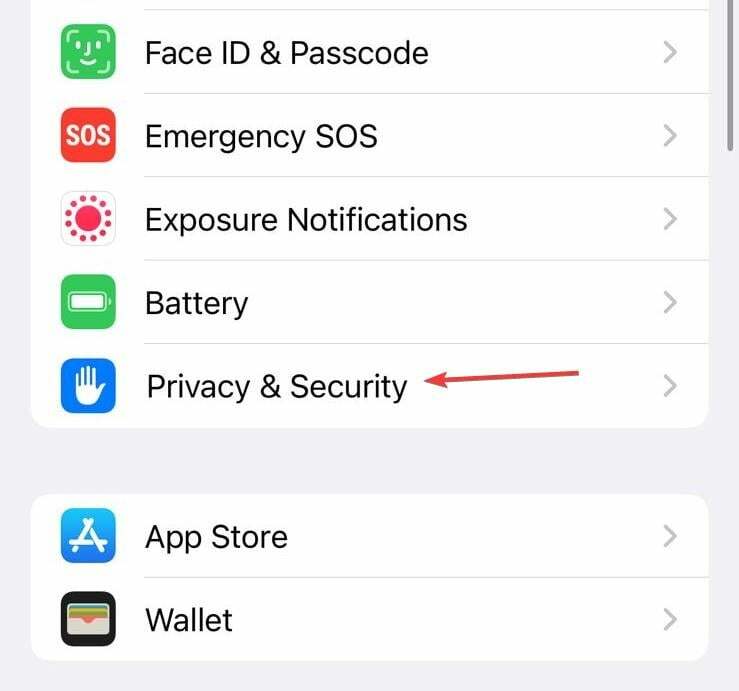
- Maintenant, allez à Services de location.
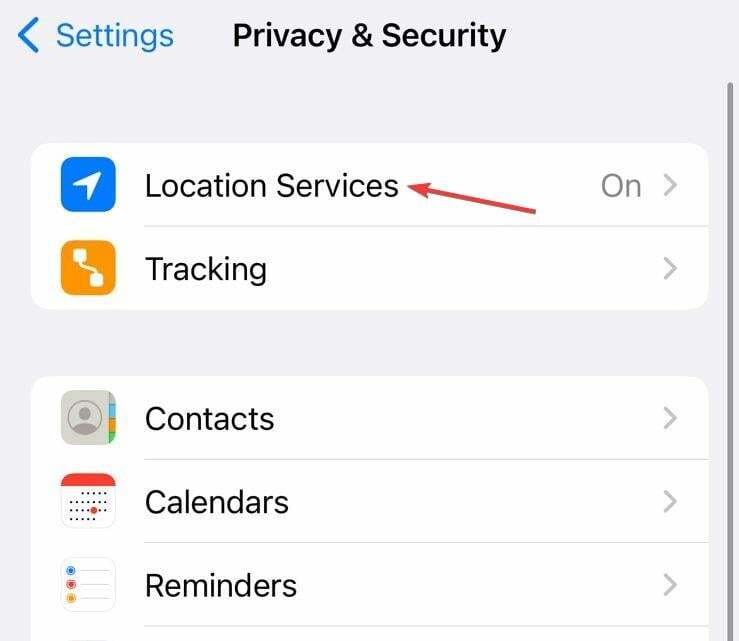
- Faites défiler vers le bas, localisez l'application Facebook et appuyez dessus.
- Choisir Lors de l'utilisation de l'application sous Autoriser l'accès à la localisation, puis activez la bascule pour Localisation précise.
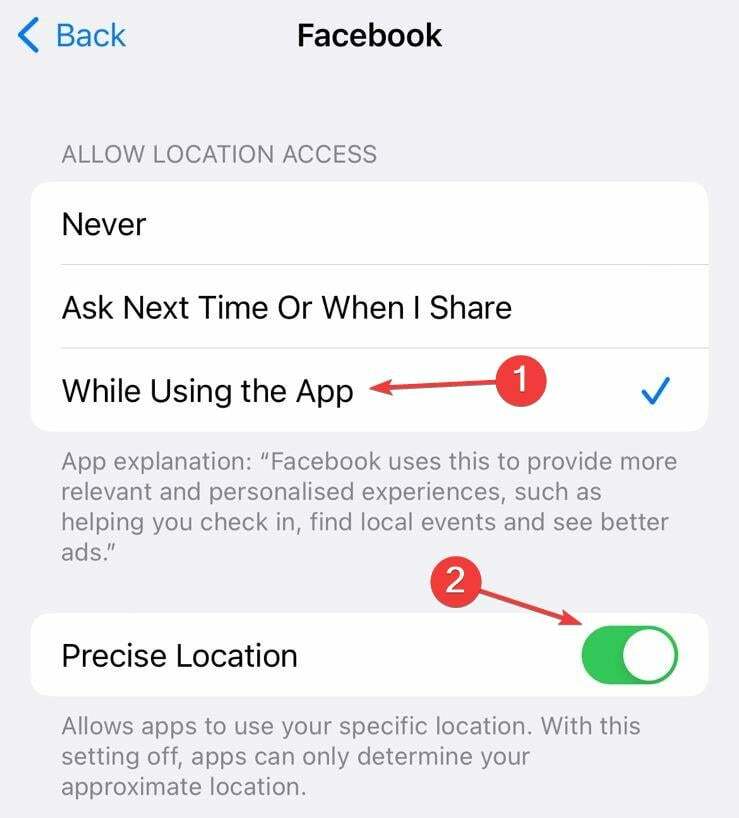
- Une fois cela fait, relancez Facebook et vérifiez si Rencontres apparaît dans la barre de navigation.
Vous devrez accorder l’autorisation de localisation à Facebook lorsque Dating ne s’affiche pas. De plus, si Facebook n’apparaît pas sous Services de location, aller à Statut Facebook > appuyez sur Enregistrement > choisissez n'importe quelle option (Autoriser une seule fois, Permet lors de l'utilisation de l'application, ou Ne permettez pas) dans l'invite > l'application sera désormais répertoriée dans les paramètres.
La reconfiguration des autorisations peut également être utile lorsque les rencontres Facebook n'apparaissent pas après la suppression, car l'accès à la localisation peut avoir été désactivé.
De plus, assurez-vous que vous êtes dans une région où Facebook Dating est disponible. Les pays dans lesquels il est disponible, selon le site officiel, sont:
- Argentine
- L'Autriche
- Belgique
- Bolivie
- Brésil
- Bulgarie
- Canada
- Chili
- Colombie
- Croatie
- Chypre
- République tchèque
- Danemark
- Équateur
- Estonie
- Finlande
- France
- Allemagne
- Grèce
- Guyane
- Hongrie
- Italie
- Islande
- Irlande
- Laos
- Lettonie
- Liechtenstein
- Lituanie
- Luxembourg
- Malaisie
- Malte
- Mexique
- Pays-Bas
- Norvège
- Paraguay
- Pérou
- Pologne
- le Portugal
- Philippines
- Roumanie
- Singapour
- Slovaquie
- Slovénie
- Espagne
- Surinam
- Suède
- Suisse
- Thaïlande
- Royaume-Uni
- États-Unis
- Uruguay
- Viêt Nam
2. Changer l'âge sur Facebook
Lorsque les rencontres Facebook ne fonctionnent pas en 2023, assurez-vous que vous avez 18 ans ou plus dans l'année en cours et que votre compte affiche les mêmes informations.
Sinon, changez l'âge sur Facebook à 18+, relancez l'application et l'option Rencontres devrait apparaître.
3. Définir le statut de la relation sur Célibataire
Aussi surprenant que cela puisse paraître, quelques utilisateurs ont constaté que définir leur statut relationnel sur Célibataire aidé lorsque Facebook Dating ne fonctionnait pas sur l'application.
Bien que cela ne soit pas confirmé par une source officielle, vous pouvez toujours envisager de supprimer Séparé, Divorcé, ou Veuf à partir de votre profil et vérifiez si cela fonctionne.
4. Épingler Rencontres à la barre de navigation
- Lancez l'application Facebook, appuyez sur l'icône de menu à trois lignes en bas à droite, développez Paramètres et confidentialité, et appuyez sur Paramètres.
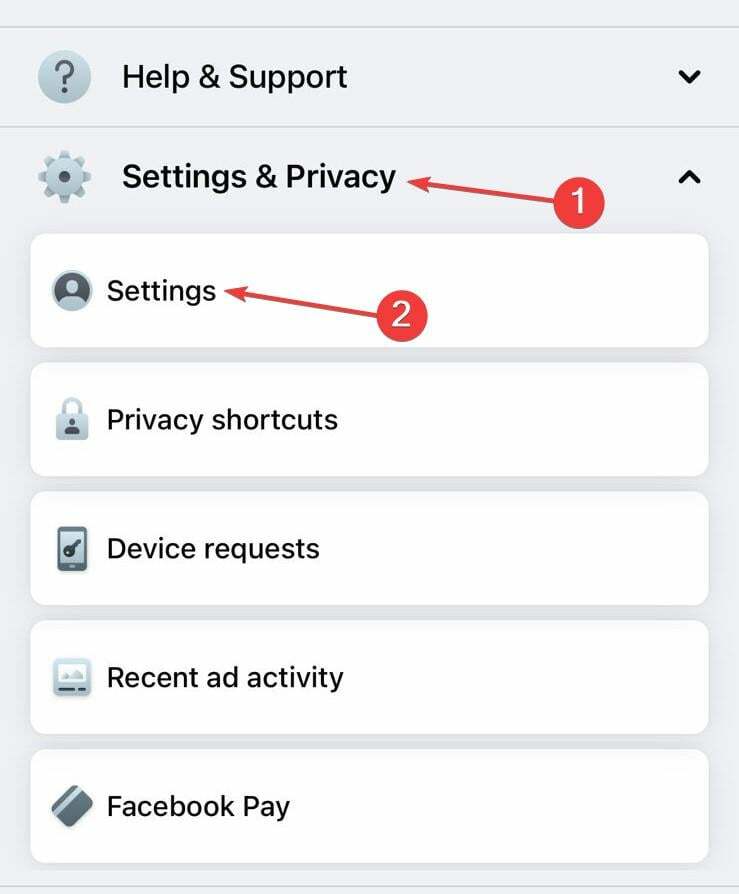
- Sélectionner Barre de navigation sous Préférences.
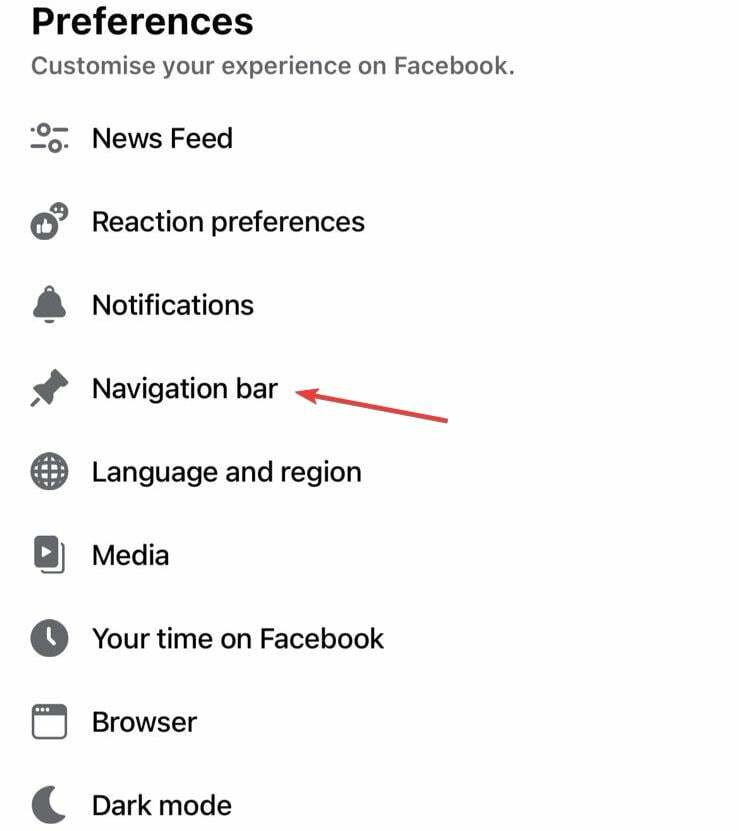
- Appuyez sur Personnaliser la barre.
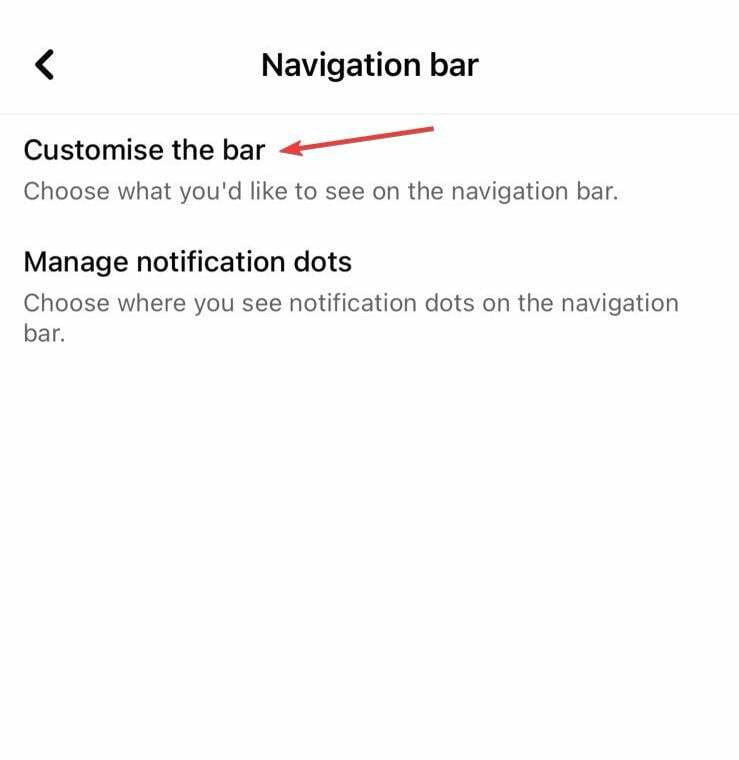
- Appuyez sur le menu déroulant à côté de Datation.
- Enfin, sélectionnez Épingle, et Datation devrait apparaître dans la barre de navigation.
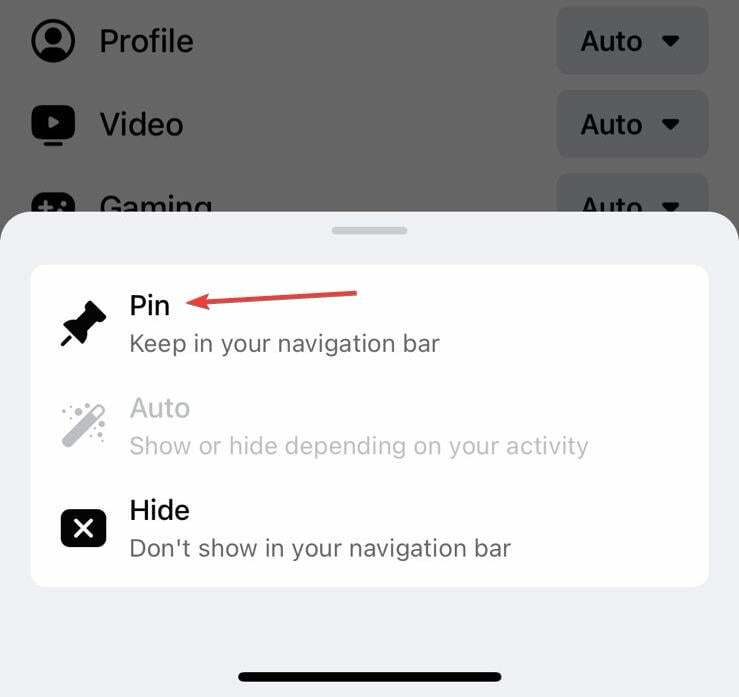
Si Facebook Dating n'apparaît pas dans les raccourcis, il est probable que la fonctionnalité n'ait pas été épinglée dans la barre de navigation. La même idée s'applique lorsque d'autres icônes ne sont pas présentes, notamment le Bouton de message manquant sur Facebook.
- Viber peut-il être piraté? [Guide de prévention]
- 10 meilleures alternatives Quillbot pour paraphraser: outils de reformulation
- Snapchat peut-il être piraté? [Guide de prévention]
5. Vider le cache de l'application
- Ouvrez les paramètres de votre téléphone et appuyez sur Général.
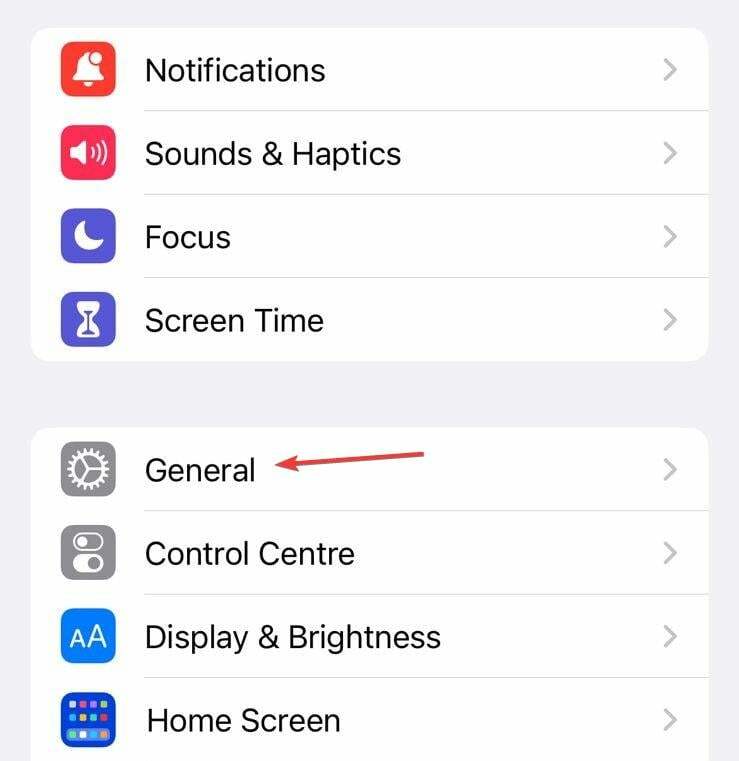
- Appuyez sur Stockage iPhone.
- Sélectionner Facebook dans la liste des applications.
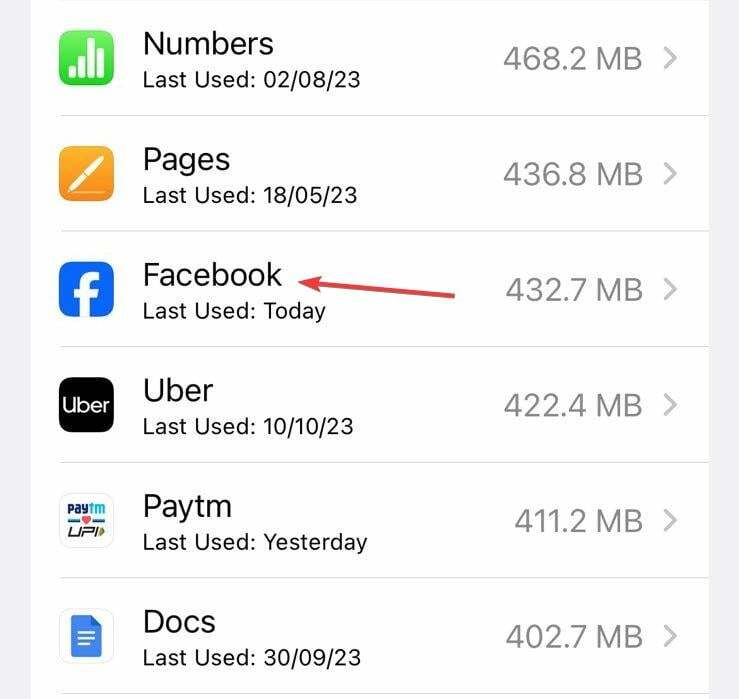
- Appuyez sur Supprimer l'application pour effacer toutes les données associées et choisir la réponse appropriée si une invite de confirmation apparaît.
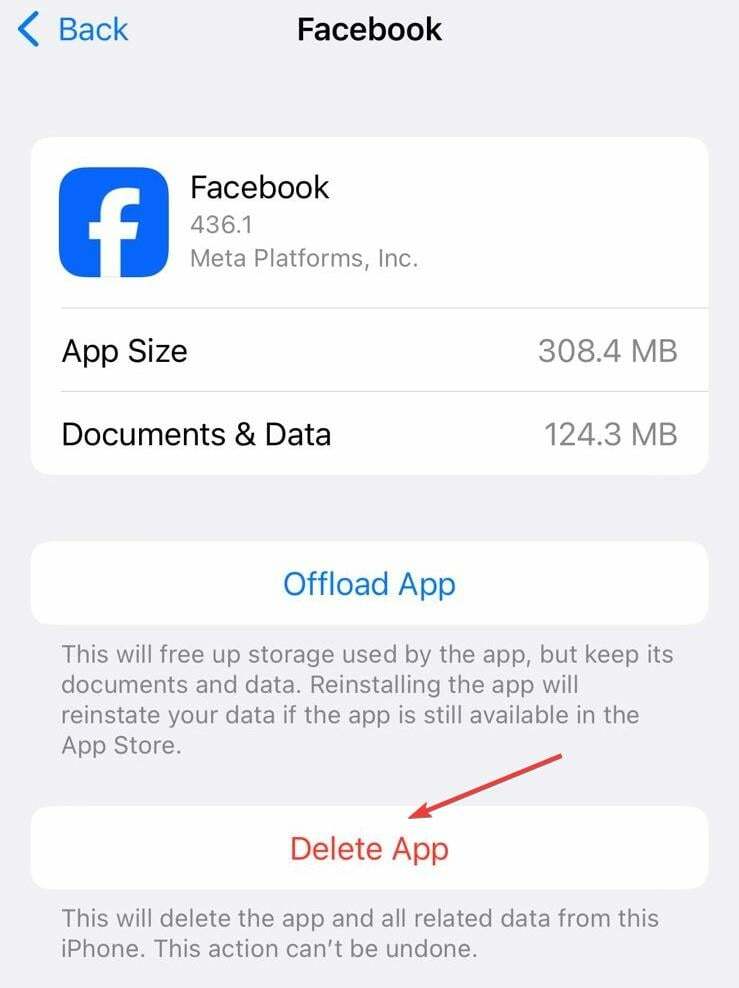
Pour les applications sur iPhone, vous ne pouvez pas supprimer les données séparément. Cela désinstalle plutôt l'application. Essayez ça et réinstallez Facebook depuis l'App Store. Ou vous pouvez facilement vider le cache de l'application sur Android puisque la fonctionnalité est disponible.
Vider le cache est également utile lorsque vous voyez Erreur lors de l'exécution de la requête sur Facebook.
6. Télécharger Facebook Lite
Facebook Lite, une application publiée par Meta qui consomme moins de ressources de stockage et de réseau, est une solution viable dans ce cas. Pour de nombreux utilisateurs, même si Facebook Dating n'apparaît pas sur l'application standard, il fonctionne parfaitement sur Facebook Lite.
Le problème, Facebook Lite n'est disponible que pour les appareils Android et peut être téléchargé depuis le Google Play Store. Mais l’application n’est pas disponible pour les utilisateurs d’iPhone sur l’App Store.
Lorsque rien d’autre ne fonctionne, la dernière option consiste à contacter le support Facebook. Vous pouvez le faire depuis l'application installée ou via le Site Web du centre d'aide Facebook.
L’équipe d’assistance devrait être en mesure d’identifier et d’éliminer le problème ou au moins de fournir un calendrier indiquant quand Dating sera disponible pour vous.
Maintenant que vous connaissez les solutions, voici quelque chose qui pourrait vous intéresser. Que faire lorsque Facebook Dating ne s'affiche pas sur un ordinateur portable? N'oubliez pas que même si le service est uniquement mobile, vous pouvez toujours utiliser un émulateur Android fiable, téléchargez Facebook et accédez à Dating depuis votre PC.
En outre, s'il existe déjà d'autres problèmes avec l'application, corrigez-les d'abord, notamment Quelque chose s'est mal passé et l'erreur Facebook Application non active. Ceux-ci peuvent indiquer des problèmes avec le compte qui entrent en conflit avec la fonctionnalité de rencontres.
Pour toute question ou pour partager ce qui a fonctionné pour vous, déposez un commentaire ci-dessous.
![On dirait que vous abusiez de cette fonctionnalité en allant trop vite [Réparer]](/f/ab2a558aa33253246b46875728a10ab4.png?width=300&height=460)

